Ubuntu Server 22.04 新功能
由 Canonical 提供10年的支持至2032年
具有安全强化、合规性计划、内核实时补丁等的Ubuntu Pro且用于AWS,Azure 和 GCP的云镜像
Kafka, Grafana 和 Loki 加入了不断增长的受信任 OCI 镜像组合,基于 Ubuntu 并由 Canonical 维护。
用于现代,通用加密和安全通信的 OpenSSL 3.0
用于 NVIDIA 虚拟 GPU (vGPU) 软件 14 的本地主机和客户机驱动
借助 Netplan 中的 SmartNIC 的支持改善网络加速
在 Ubuntu 主要组件下对 GlusterFS、FRRouting 和 realmd/adcli 的一般支持
可在所有主要架构上运行:x86-64、ARM v7、ARM64、POWER8、POWER9、IBM s390x (LinuxONE) 和 RISC-V
用于最新硬件和安全更新的最新长期 Linux 5.15 内核
软件更新:QEMU (v6.2), libvirt (v8.0), PHP (v8.1), Ruby (v3.0), GCC (V11.2), Python (v3.10.1), MySQL (v8.0.28), OpenLDAP (v.2.5.11), Samba 4.15.5
官网地址:https://cn.ubuntu.com
一,准备开始
- 下载对应显卡的驱动:Official Drivers | NVIDIA,下载下来的是一个.run的文件
- 官网下载地址:http://myzhangxiubing.com:10000/remote.php/dav/files/myzhangxiubing
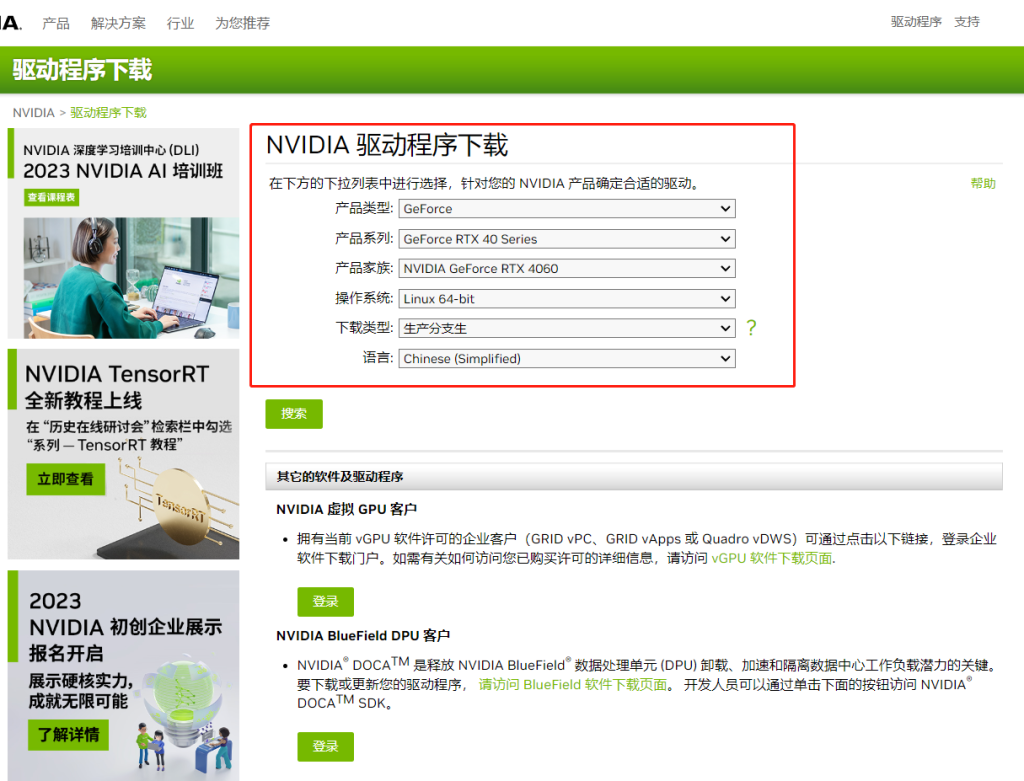
二,开始安装
- 添加可执行权限
sudo chmod +x xxx.run- 安装下载好的显卡驱动文件
sudo ./NVIDIA-Linux-x86_64-535.98 后面需要带参数-no-opengl-files -no-x-check,不带参数可能会报错,如下图
sudo ./NVIDIA-Linux-x86_64-535.98 -no-opengl-files -no-x-check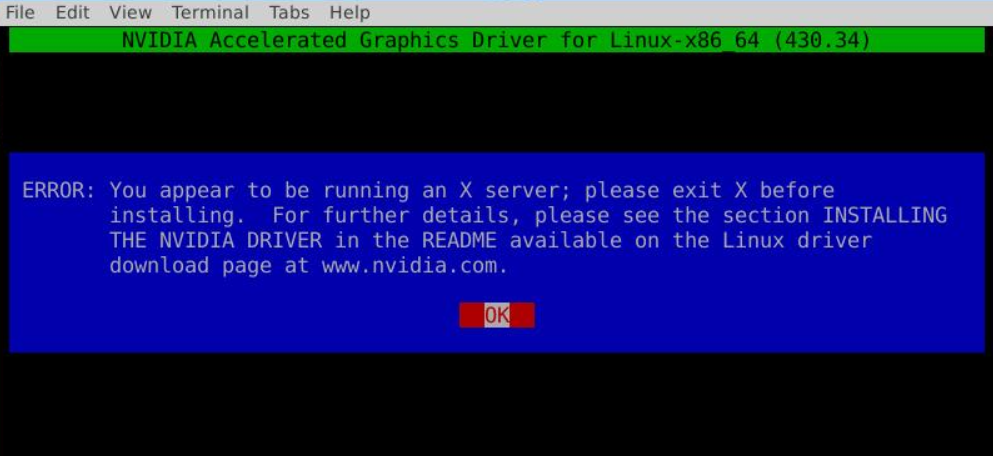
- 相关参数解释
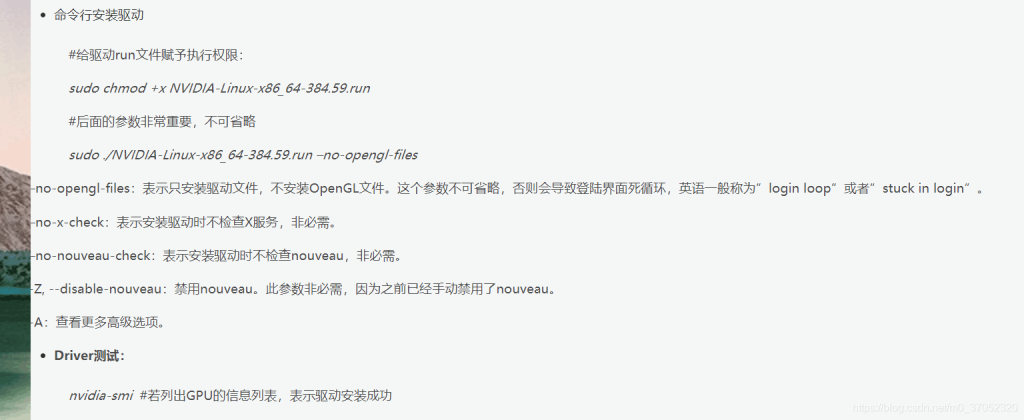
- 切换到文本模式(Ctrl + Alt + F2),返回登录界面是 (Ctrl + Alt + F1)
- 关闭ubuntu默认n卡驱动Nouveau
sudo vim /etc/modprobe.d/blacklist.conf
blacklist nouveau- vim没有的可以自己安装,根据命令行提示安装就可以了。在blacklist.conf文件末尾添加
blacklist nouveau- 安装 aptitude可选
- aptitude与 apt-get 一样,是 Debian 及其衍生系统中功能极其强大的包管理工具。与 apt-get 不同的是,aptitude在处理依赖问题上更佳一些。举例来说,aptitude在删除一个包时,会同时删除本身所依赖的包。这样,系统中不会残留无用的包,整个系统更为干净
# 更新
sudo apt-get update
sudo apt-get upgrade
# 安装
sudo apt-get install aptitude三,相关问题汇总
- 安装Nvidia驱动时提示需要disable the Nouveau kernel driver
- 修改 /etc/modprobe.d/blacklist.conf 文件
blacklist nouveau- 备份 initramfs
$ sudo mv /boot/initramfs-$(uname -r).img /boot/initramfs-$(uname -r).img.bak- 重建 initramfs
$ sudo dracut -v /boot/initramfs-$(uname -r).img $(uname -r)- 设置系统启动模式
$ sudo systemctl get-default
graphical.target
sudo systemctl set-default multi-user.target
Removed symlink /etc/systemd/system/default.target.
Created symlink from /etc/systemd/system/default.target to /usr/lib/systemd/system/multi-user.target.
$ sudo systemctl get-default
multi-user.target
重新启动系统进入文本模式- 再次运行安装程序
$ sudo ./NVIDIA-Linux-x86_64-418.56.run- 安装完成后,使用 nvidia-smi 检查一下
$ nvidia-smi
Wed May 8 09:57:55 2019
+-----------------------------------------------------------------------------+
| NVIDIA-SMI 418.56 Driver Version: 418.56 CUDA Version: 10.1 |
|-------------------------------+----------------------+----------------------+
| GPU Name Persistence-M| Bus-Id Disp.A | Volatile Uncorr. ECC |
| Fan Temp Perf Pwr:Usage/Cap| Memory-Usage | GPU-Util Compute M. |
|===============================+======================+======================|
| 0 Quadro M4000 Off | 00000000:02:00.0 Off | N/A |
| 44% 33C P0 44W / 120W | 0MiB / 8126MiB | 2% Default |
+-------------------------------+----------------------+----------------------+
+-----------------------------------------------------------------------------+
| Processes: GPU Memory |
| GPU PID Type Process name Usage |
|=============================================================================|
| No running processes found |
+-----------------------------------------------------------------------------+在 Ubuntu22.4桌面上安装 Docker 引擎: https://www.hao0564.com/4088.html
参考文献:https://docs.nvidia.com/cuda/cuda-quick-start-guide/index.html#redhat-x86_64-run
